こんにちは。木内です。
今回からサンドボックス(箱庭)ゲーム “Terraria” (以下、テラリア)の初心者向け講座を始めたいと思います。
大きな流れとしては初めて起動するところから、およそ一人で冒険が進められるようになるまでのところを、一緒にやっていきましょう!
なお、クラフトとかスポーンとか何?っていうコレ系ゲームを全くやったことない方も分かるよう、用語の説明もしていきます。なのでマイクラとかやったことある方は、分かりそうな説明は適当に飛ばしながらご覧下さいね。
テラリアってどんなゲーム?少しだけ記事にしてありますので、こちらをご覧下さい。
↓
テラリアを起動しよう!
Steamでテラリアの購入とインストールは済んでいますか?
まだの方は前回の記事を参考に、準備してください。
それでは起動してみましょう。※記事執筆時点の最新バージョン(1.4.0.4)を使用しています
タイトル画面が出てきます。(ここではメインメニューと呼ぶことにします)
え、英語!?
そうなんです。海外のゲームですので英語です(キッパリ)。言語選択が出来ますが、日本語がありません。以前(v1.3時代)は有志の方のツールにより日本語化も出来たのですが、やはりアップデートの関係でまだです。
と言っても、安心して下さい。
このゲームで文章らしい文章と言えば、NPC(ノン・プレイアブル・キャラクター = コンピュータキャラ)の会話くらいです。
アイテムの説明くらいはなんとかなってしまいます。また(現5月末時点で)最近更新されたアップデートを除けば、ほとんどの情報は PC版(steam) Terraria攻略wiki サイト に載っています。英語の意味が分からないアイテムの説明を調べてしまうのも手です(ネタバレ避けたい意志の固い方は気をつけて)
始める前に画面の設定を (必要なら)
PCゲーになれている方はカンでいじれるハズなので、この項目は読み飛ばしていただいて結構です
テラリアって画面のサイズが結構重要になってきたりします。画面に映されるエリアが広ければ広いほど、有利になることもあります(狭いとまるで出来ない…というわけではありません)
個人的オススメは フルスクリーン表示で 1920×1080 (設定出来るならそれ以上?) ですが、初期設定はウィンドウ表示になっている可能性もあります(スミマセン昔のことで忘れました)
ウィンドウ表示は他のウィンドウへの切り替えが簡単です。でもソフトによっては動きが少し重くなったり、いつのまにかテラリアの画面から、外へマウスが飛び出ているハプニングも起きます(多分重要)。
なので、出来ればフルスクリーンがオススメです。
好きに設定を変えられるよう、また今動かしているのがどういう設定なのかくらいは、把握できるようにしましょう。
1.まず最初のメインメニューから Settings → Video の順番でクリック。
次のような画面が出てきます。上の Go Fullscreen をクリックしましょう
ただし Go Windowed となっていたら既にフルスクリーン表示ですので、クリックする必要はありません。
2.次に Resolution をクリックし、解像度を切り替えましょう
Fullscreen Resolution をクリックしていくと、右の数字が大きい組み合わせになっていきます。一番大きい組み合わせが良いかもしれません。(代表的なのは 1920×1080。俗に言うフルHD)
セットできたら、下の Apply (適用) を押すと、実際に変更されます。
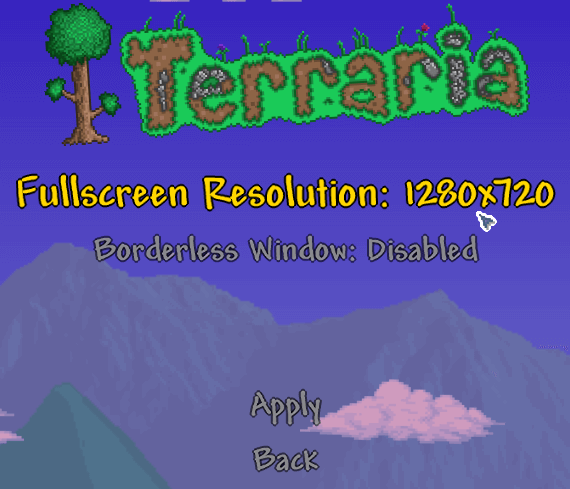
Borderless Windowはウィンドウ表示の時の設定なので、今回は関係ありません。
もちろん、設定はあとでも変更できます。
以上です。
「キャラクター」を作ってみよう
それではいよいよ、自分の分身となるキャラクターを作ってみましょう。
メインメニューの一番うえ、Single Player をクリックしましょう
Select Playerの画面が出てきて、ここでプレイヤーの選択や新規作成、削除などの管理を行います。
既に3人ほどいますが、皆さんはまだ空のはずです。とりあえず右下の New をクリック
プレイヤー作成画面です。ここで名前や見た目、キャラクターの難易度を設定します。
ここでは名前決め、見た目の変更、そしてキャラクターの難易度を設定します。
名前を決めよう
Name: Empty name. あたりをクリックして、名前の入力画面にします。
Enter ~ と Subimit のあいだあたりをクリック。
文字入力が出来るようになりますので、好きな名前を付けましょう。
あ、日本語(全角2バイト文字)は使えませんよ!あとキャラ作成後は変更出来ませんのでご注意を。
ここでは Rick 君 にしてみました。良かったら Submit 。OKってことです。
さっきの画面に戻って、Empty name から Rick に変わりました。もし違うのにしたかったらまたクリックして入力し直して下さい。
見た目を決めよう
上のタブのうち、左から2番目のタブ以降はキャラの性別や見た目、服装です。色とかも結構自由に変えられます。色々いじってためしてみましょう。
実は容姿は大部分がゲーム内で変えることが出来ます(もちろん装備やアイテムが必要になります)
キャラクターの難易度は Classic にしよう
さて、後で変更できないうえ非常に大事な要素が、難易度の設定。
見出しにもありますが、キャラクターの難易度です。テラリアはあとで出てくるワールドの難易度というものもあります。Journeyは半分研究も兼ねた特殊モードなので、Classic以下の3モードの違いを書いてみましょう。
キャラクターが死んでしまったとき…
Classic:
コイン(お金)をその場にドロップ(落として)しまう(消えるわけではなく、そこまで行けば回収できる)
Mediumcore(ミディアムコア):
コインに加えて持っていた、あるいは装備していたアイテムまで落としてしまう。回収は同じ。
[ちょうどマイクラと同じ感]
Hardcore(ハードコア):
一度の死亡でキャラクターが消去されてしまう!
ハードコアは、やられてしまえばまさしくゲームオーバーといった感じです。
というわけで画像にも書いたとおり、クラシックモードにしておきましょう。Classicは、以前はSoftcore(ソフトコア)と言ってました。
全部できたら、Create をクリック。
Select Player画面の一覧の、今作った Rick 君が追加されました。体力は100で、マナ(魔法を使うためのエネルギー)は20です。
次にワールド作成に移りますので、このまま今作ったキャラをダブルクリックしてください。
舞台となる「ワールド」を作ろう
すると Select World 画面が出てきます。画像は既に3つほどワールドがありますが、これも初めてだと空のはずです。
新しくワールドを作るには、右下の New ボタンをクリックしましょう。
何やら色々出てきました。
手っ取り早く始めたい!って方は上の画像に従って、Nameを決めSeedはそのままに、Medium 、Classic(ここは守る!) / Random~とかは適当に選んで始めてしまって構いません。設定出来たらCreateをクリック。
各項目について、ちょっと解説を入れましょう。
Name: ワールド名。もともとランダムで名前が入っていますが、クリックすれば変更できます。キャラ名と同じく好きな名前にしましょう。(これも後で変更できません)
一度 Back で抜けて、再び New で入るとそのたびに違う名前がつきます。
Seed: シード値。ここに入る英数字によって、地形などワールドの構造が決まります。
つまり何度ワールドを作ろうが、例えばシード値を 12345 に統一すれば、必ず同じ構造になります。(サイズなどこれ以降の設定も同じじゃないといけないかもしれませんが)
ゲームを進めるにつれて親しみのある構造となるかもしれません。新しいワールドで再現させたくなっても困らないように、自分で決めてメモしておくのも手です。
Small / Medium / Large: ワールドのサイズです。初めてならMediumがオススメかも。
テラリアのワールドは無限ではなく、マップの上下左右に「端」があります。そのサイズを決めるのですが、小さいと攻略はラクかも知れませんが資源が限られるでしょうし、大きいと探索のしがいはありますが、地下深くまで到達するのが結構大変になると思います。なので中くらいが良いかと。
Journey / Classic / Expert / Master: ワールドの難易度です。クラシックにしておきましょう!
キャラの項目で触れましたがあっちとは別物です。これも知っている範囲でカンタンに説明します。
Classic → Expert → Masterの順番で敵が強くなります。難しくなるぶん、ExpertやMasterのみに存在するドロップ(倒した敵が落とす)アイテムも存在します。一部、キャラの動きにも変化が起きます(Expert以降で、雪原の水に浸かると短時間移動速度が落ちる、など)
Journeyは難易度と言うよりモードですね。僕はジャーニーモードって呼んでます。
これで作ったワールドでは、通常のプレイに加えて「敵の出現率や強さが変えられたり」「天気が変えられたり」「時間を止めたり早くしたり」「同じアイテムを一定数集れば、あとはいつでも好きなだけ出せたり」……などなど、他にも結構実験的なお遊びが出来るようになります。初期装備もちょっと豪華。始めから遊べますが、クラシックである程度プレイしてから、改めてジャーニーモードを遊ぶと、よりテラリアの世界を堪能できると思います。
Random / Corruption(けがれた) / Crimson(真紅の):
ゲームをそこそこ進めると目にする怪しいエリアが2種類あります。
「コラプション」と「クリムゾン」どちらを決めて登場させるか、ランダムに登場させるかの選択です。難易度の違いというよりは特徴の違いなので、はじめのうちはどの選択肢でも良いと思います。
自分がコラプションで慣れているので、今回は説明のためそちらを登場させることにしました。
このエリアみたいな話はテラリアの大事な要素なので、後の記事で触れる予定です。
Create ボタンを押すと、ワールドが生成されます。上の黄緑のバーが満タンになるのを待ちましょう。コーヒーをゆっくり3口くらいすすっているうちに終わります。
今回の「Trial World」が完成し、リストに載りました。
このままワールドを選択して良いのですが…
↓
スタート方法を確認しよう
今回はキャラ・ワールドともに新規作成しましたが、テラリアは「キャラを選んで、ワールドを選ぶ」順でスタートします。一度バックしてメインメニューにもどり、Single Player から進めてみましょう。
レッツ・プレイ
ワールドがロード完了すると、下のような画面が出てくると思います。(地形は違います)
ようこそ、テラリアの世界へ!
キーボードの A で左に移動、D で右に、スペースキーでジャンプします。
…と、今回はここまでにしましょう。
終了してメインメニューにもどる方法ですが、
ESCキーを押すと一時停止して色々な表示が出てきますので、右下の Settings ボタンをクリックして、出てきた Save & Exit を押すとセーブされ、メインメニューに戻ります(つまりセーブは必ずされます)
もちろん、このまま直感で自由に探索してもらって構いません。スライムに襲われてやられてしまっても、10秒後にはスタート地点に戻ります。運悪く、ジャンプしても出られないような穴に落ちてしまってもご安心を。
しばらくの間は、ゲームを終了すればスタート地点に戻されます。(ベッドを作れれば…?)
あ、近くにいる主人公に似た人型キャラは「ガイド」というNPCです。仲間です。襲わないで下さい
次回ですが、冒険の拠点となる「超・シンプルな家づくり」をやってみたいと思います。
木を切り倒して手に入れた木材を積み重ねて…と、テラリアの基本操作に慣れていきましょう。
囲まれた建物を作らないとモンスターに襲われてしまいますからね!
(更新) その前に持ちもの(インベントリー)の見方やアイテムの使い方講座が先でした!
本テラリア講座の主人公、Rick君の今後の活躍にもご期待下さい!
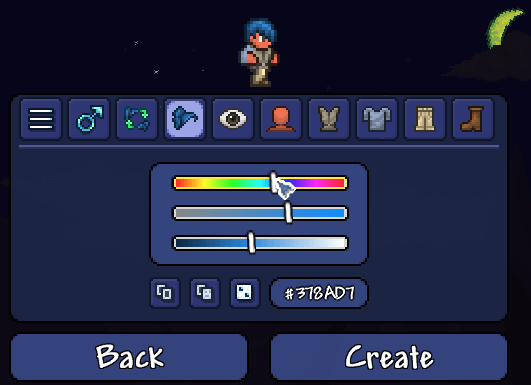

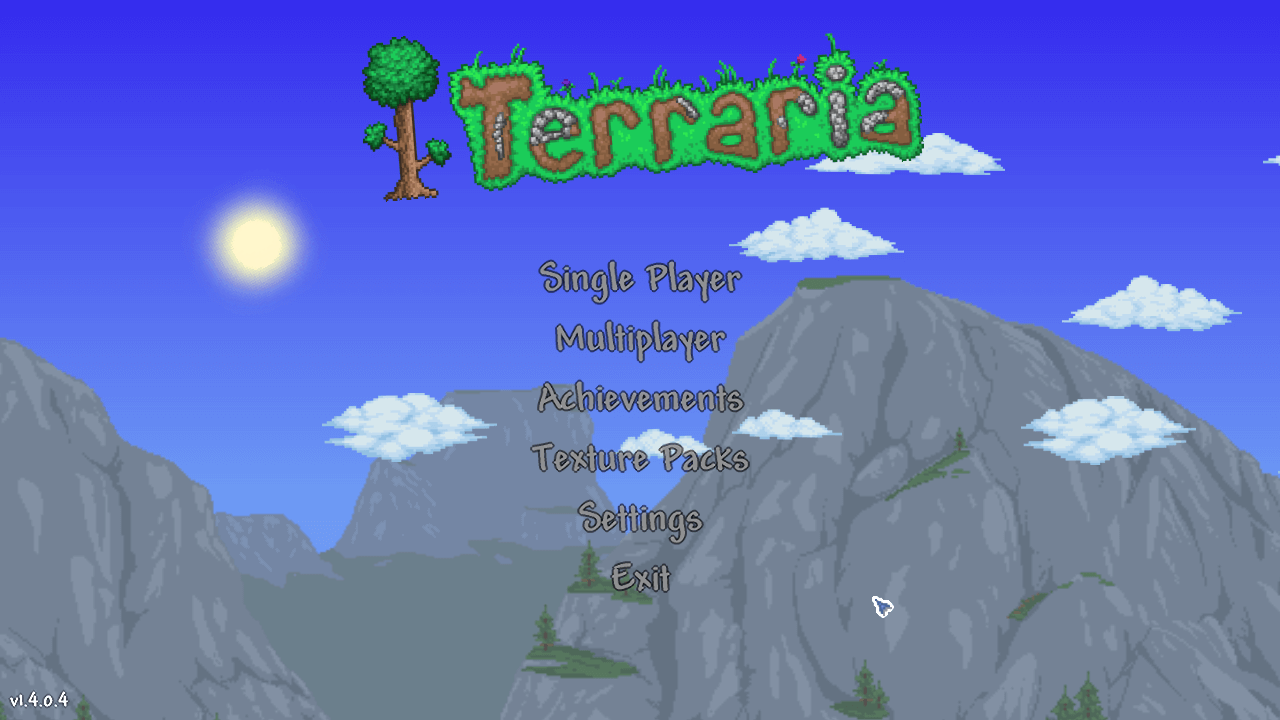
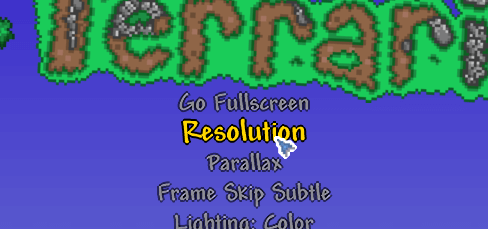

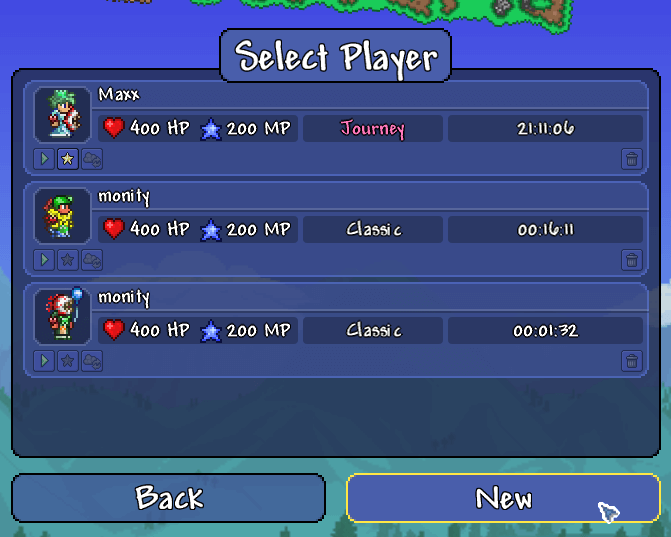
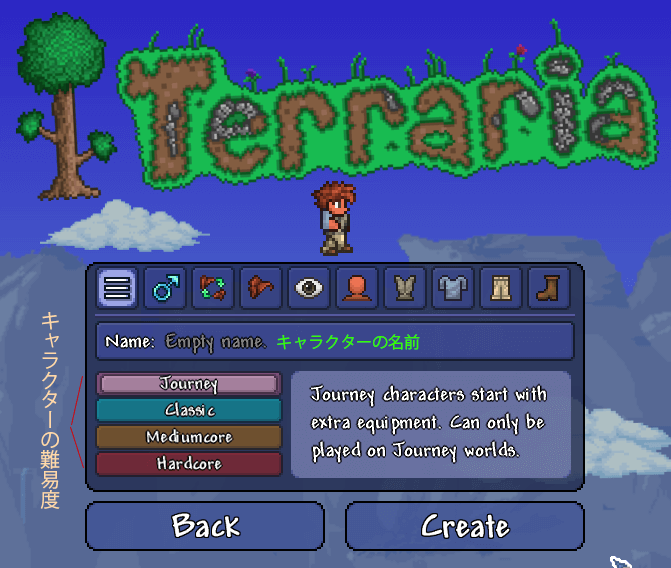

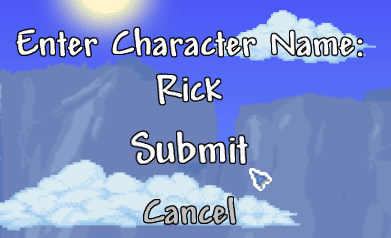
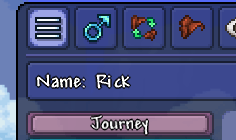
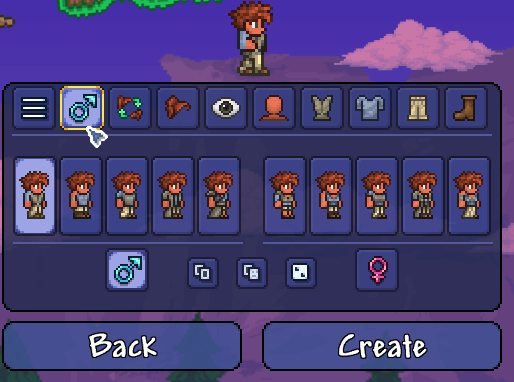

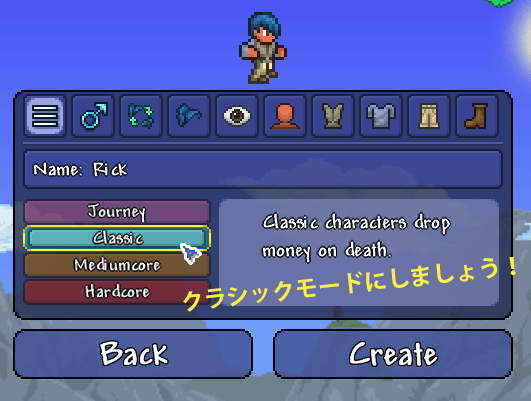
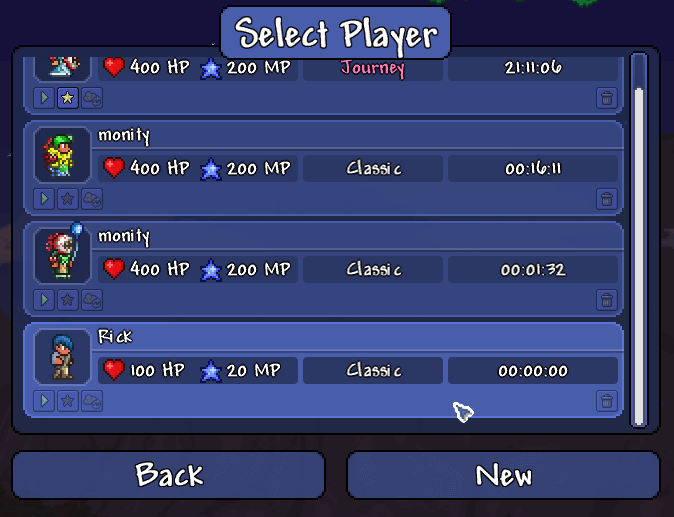

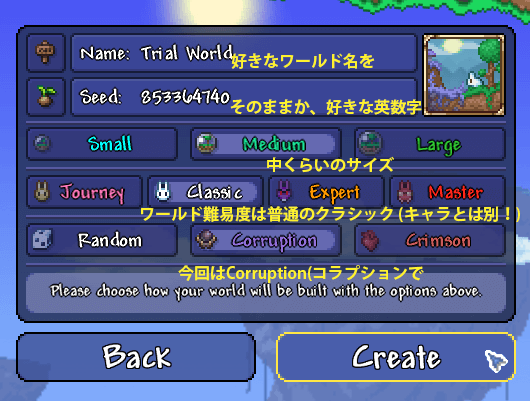

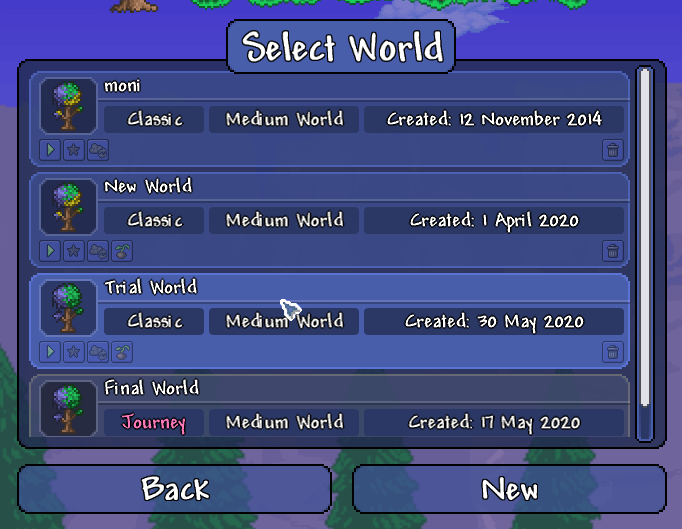
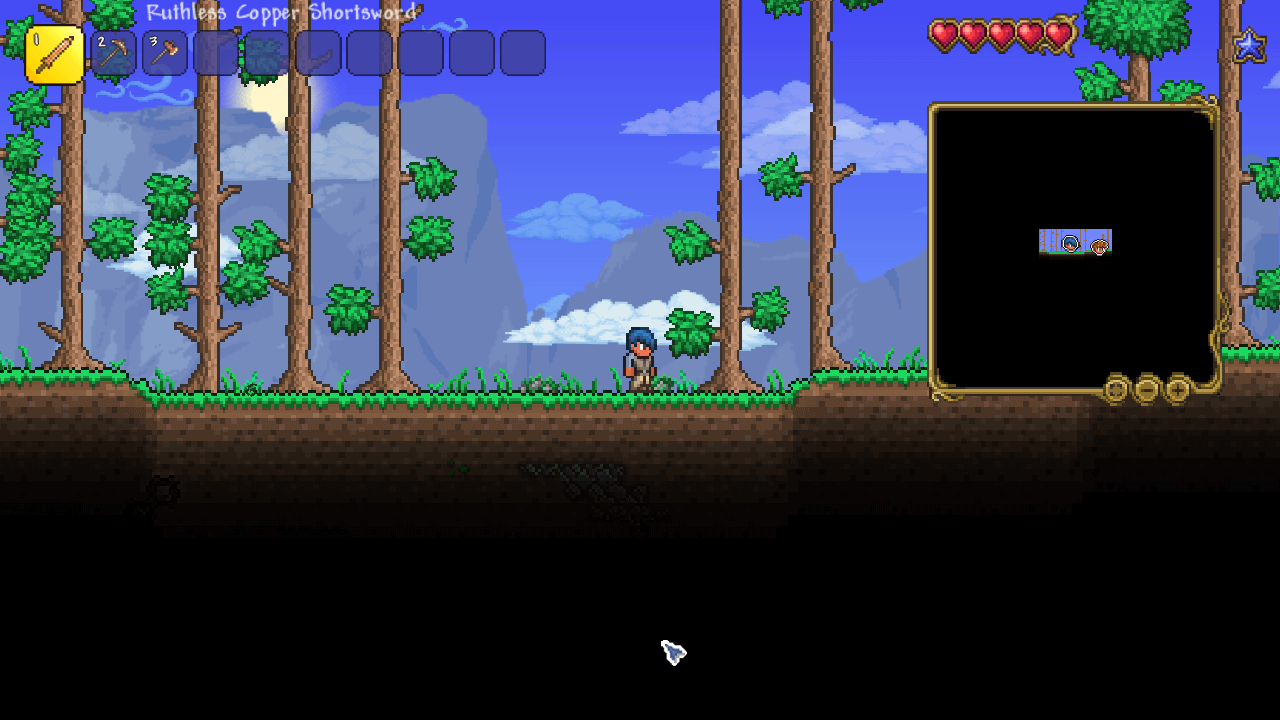

コメント